2022.04.01
葉っぱの基本メイキングと描き分け方


今回は基本的な葉っぱの形をメイキングします。
よく見る形から、簡単だけどアクセントにしやすい形まで作成しますので、是非最後までご覧ください!
Index
1基本的な葉っぱの形って?
よく見かける葉っぱが、広葉樹の葉っぱです。
特徴は「楕円形をしていて平たく薄い」
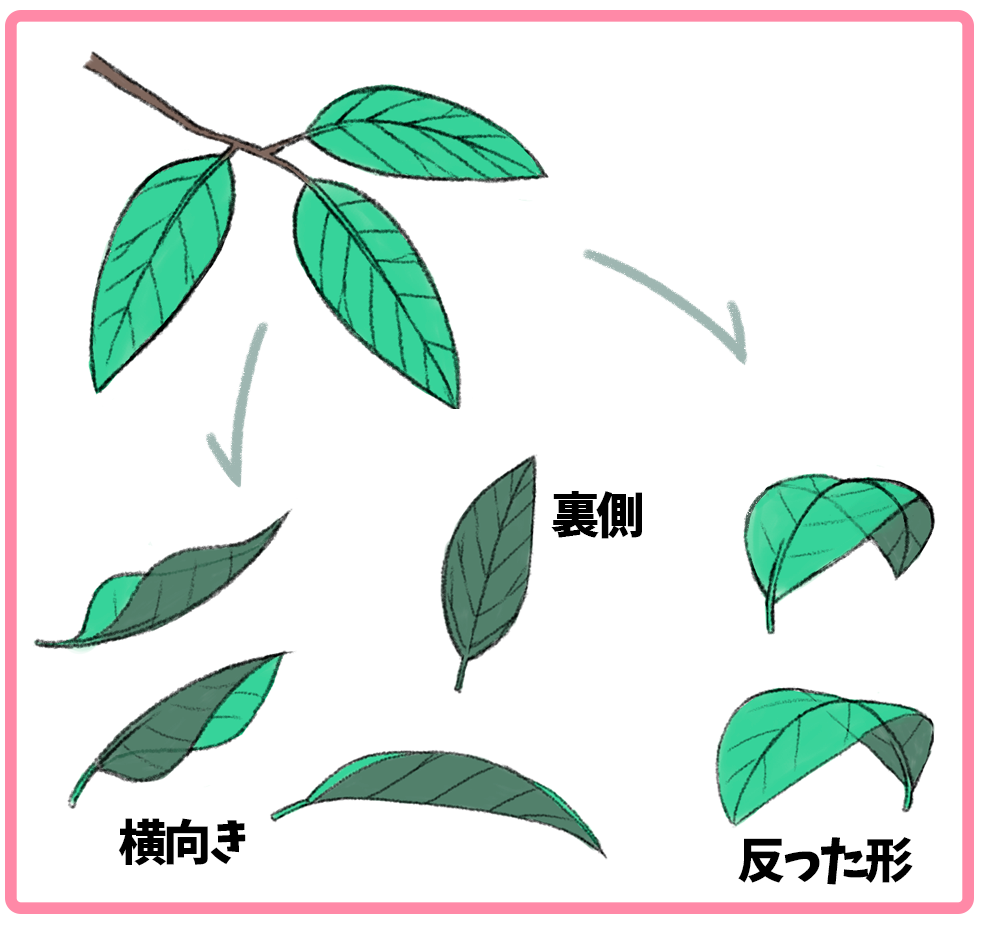
葉っぱは柔らかいので、中心の葉脈を軸に表や裏に反らせるとイラストにするときに動きを出せます。
表面が見える形だけではなく、いろんな表情を出すのがポイントです。
次に葉っぱの生え方です。
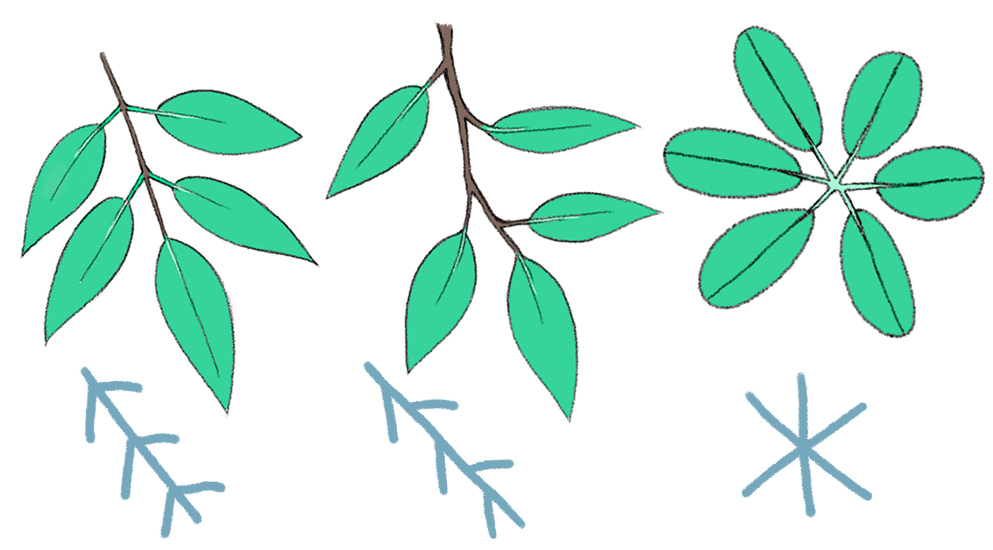
・同じ点から同時に生える種類
・ジグザグに生える種類
・一点からたくさん生える種類
このように生え方だけでも種類があります。
ちょっとしたポイントですが、描きたい植物や雰囲気に合わせて変えてみてください。
次にイラストに使いやすい葉の形です。
上記解説の葉っぱとは形や大きさが違うので、プラスするとアクセントになります。
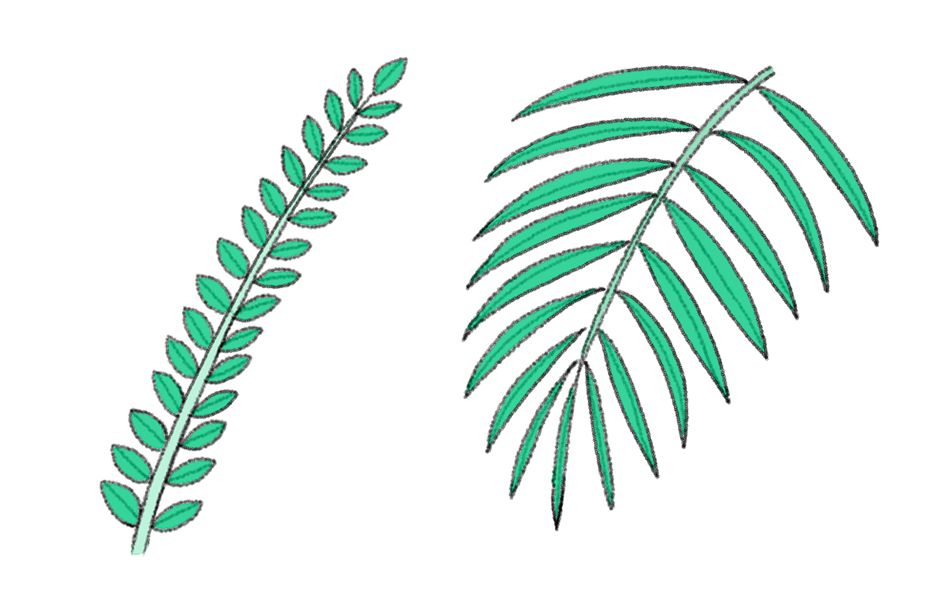
こちらは地面から生える種類です。
こちらもとてもよく見かける種類です。
平たく細長いのが特徴ですね。
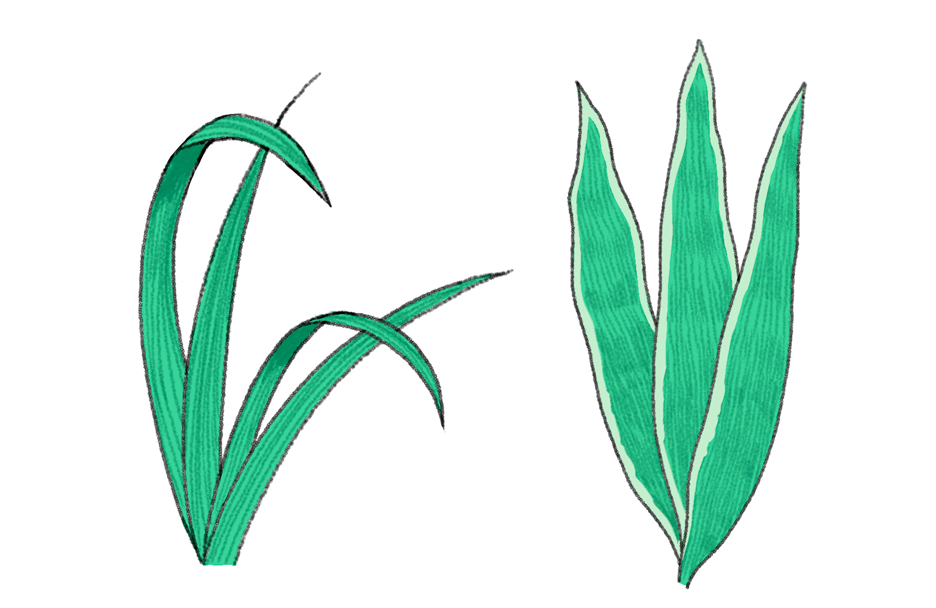
2イラストに起こしていく!
①ラフ・下書き
では実際にイラストに進めていきましょう。
キャンバスを新規作成し、ブラシを選択してください。
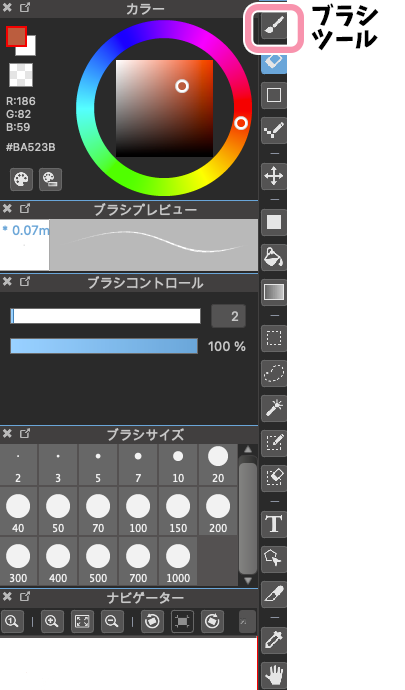
描きたい雰囲気を頭に浮かべながらラフに起こしましょう。
今回は自然豊かな場所と女の子をテーマに描いています。

ラフが描けたら、レイヤーを選択したまま不透明度30%程に下げておきましょう。
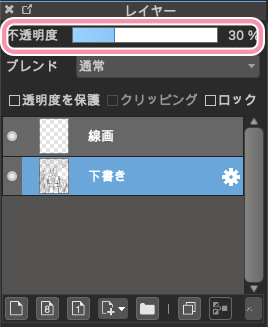
不透明度を下げることによって上から描きやすくなりました。

ラフをなぞりながら、まずは女の子を作成。

続いて植物に進めます。
まずは細長い葉にしました。

一まとまり描けたら【レイヤー→複製】でコピーを作成します。
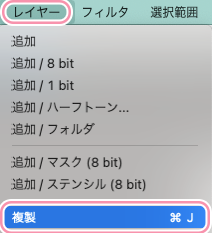
複製が完了したら、【選択範囲→変形】を選択してください。
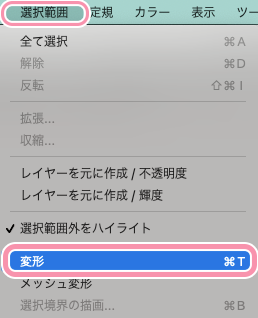
このように変形できるので、大きさや角度を「ピンクの丸ポイント」をクリックして程よい場所に変更しましょう。
右下のOKで変形完了です。
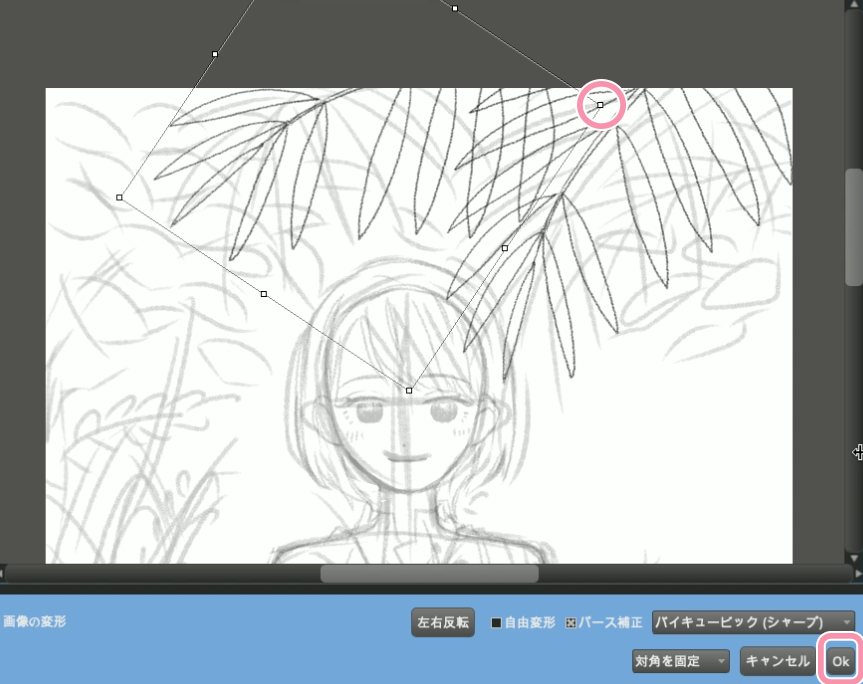
一つ目の植物を作成できました。

今度は枝についた葉っぱを作成します。
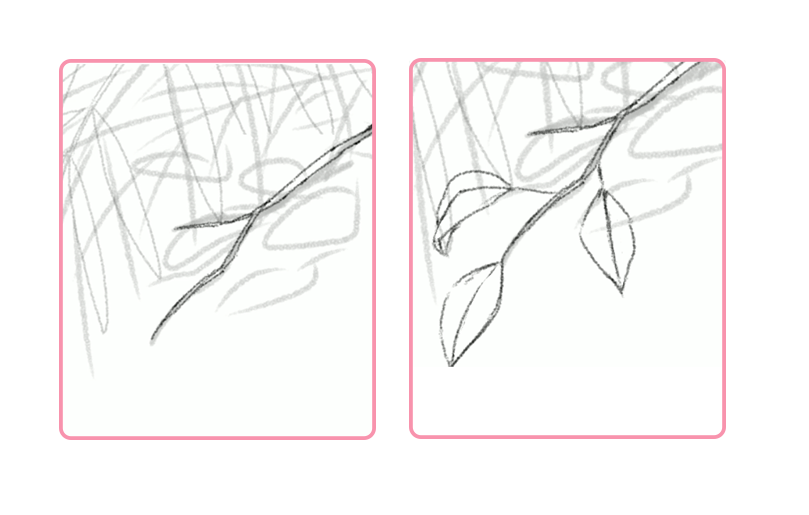
まずは枝の形を描き、次に葉っぱを付けます。
そのまま程よいところまで葉っぱを増やしましょう。
この時、矢印のように葉の向きを意識しながら描いてみてください。
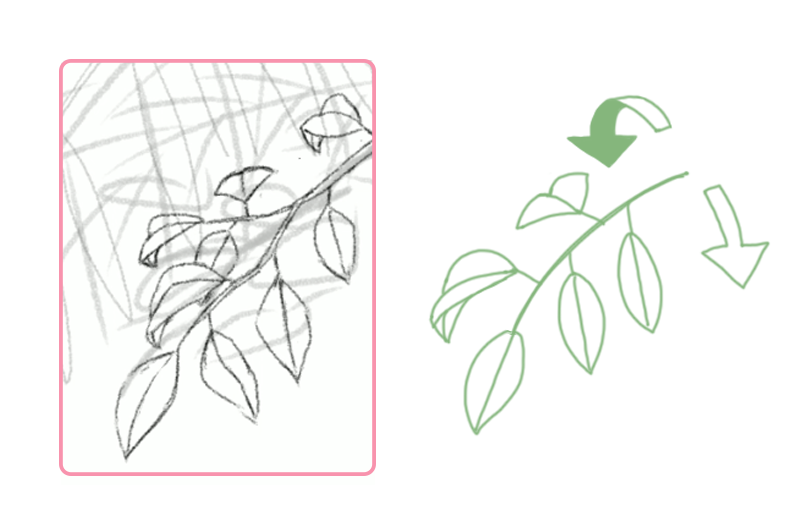
このようになりました。

同じように左側に葉を増やします。
量が増えた時、葉っぱの束を手前・中間・奥で意識してみてください。

次に地面から生える草を作成します。
この時、全てまとめて描くのではなく、
・右に流れる草
・左に流れる草
などでレイヤーを分けながら描くと、修正したい時簡単に進められます。
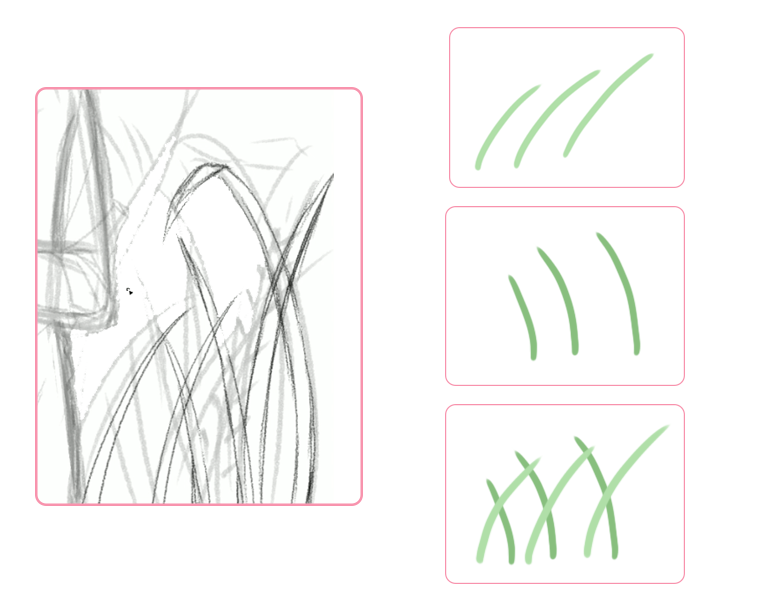
このように下部を埋めました。

植物の種類をもう一つ増やします。
枝→骨組み→葉っぱの順でバランスが悪くならないようにしてみてください。
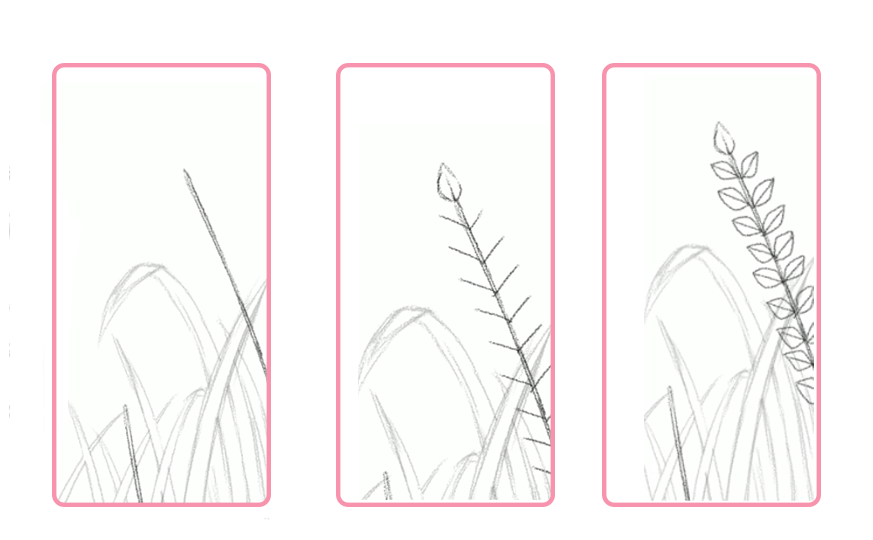
こちらも画面全体に描き込みました。

最後に手元に束を持たせます。
アクセントに木の実もプラスしました。
こちらも枝→実の順に進めてください。

ここで下書きが完成しました。

②線画
では下書きをベースに線画に進めましょう。
まずはキャラクターです。

次に植物を線画に起こしました。
描きやすいようにレイヤーを分けながら作成してください。
葉っぱ①
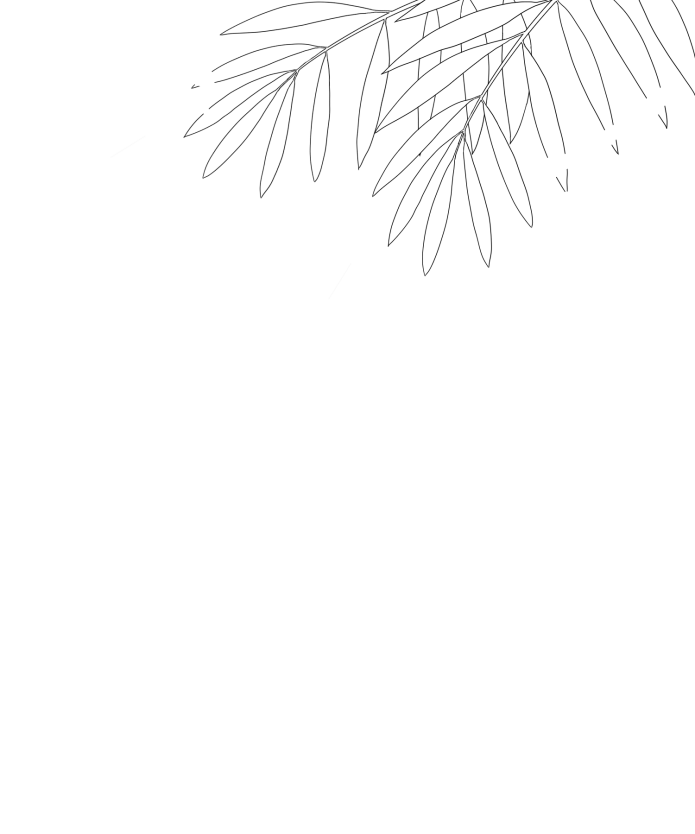
葉っぱ②
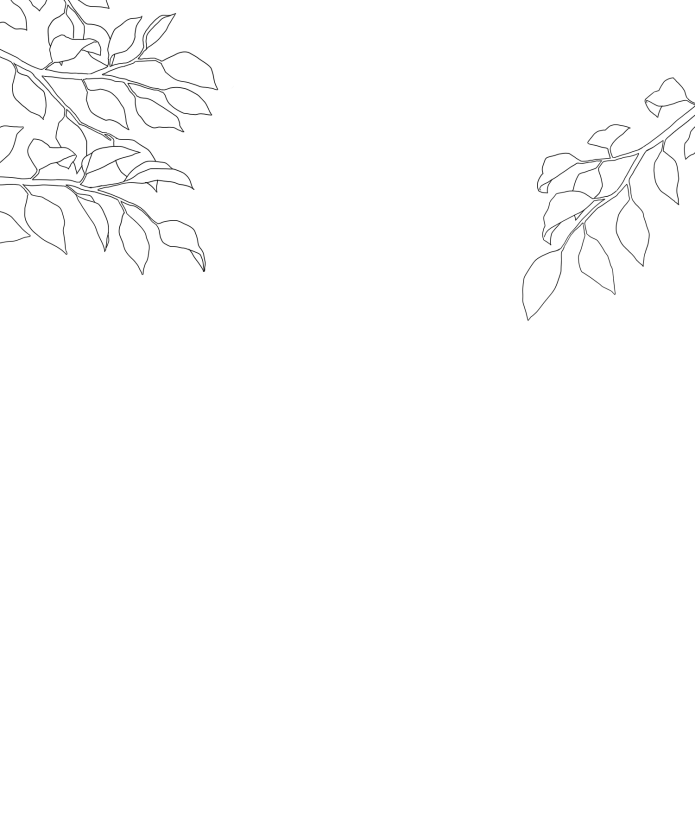
葉っぱ③
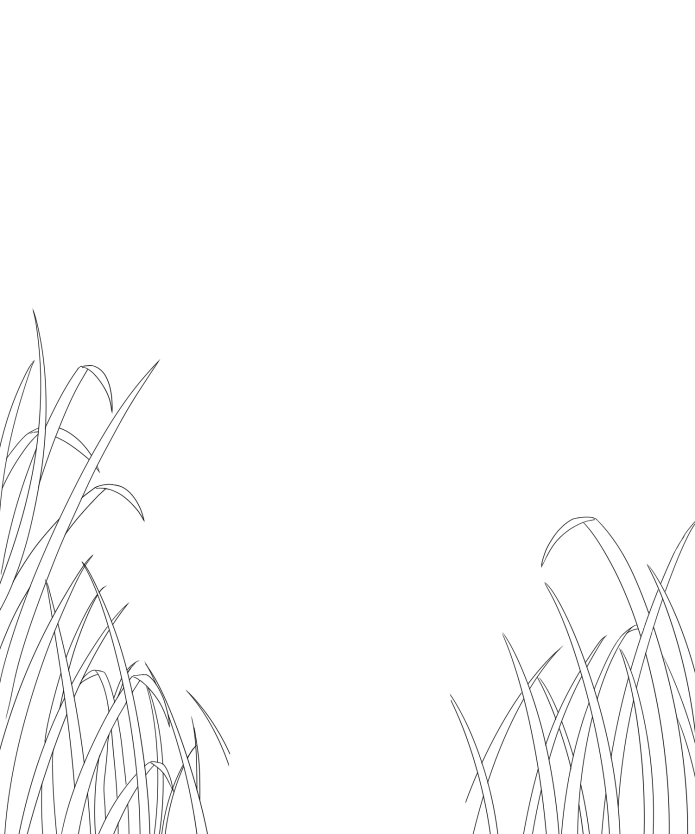
葉っぱ④
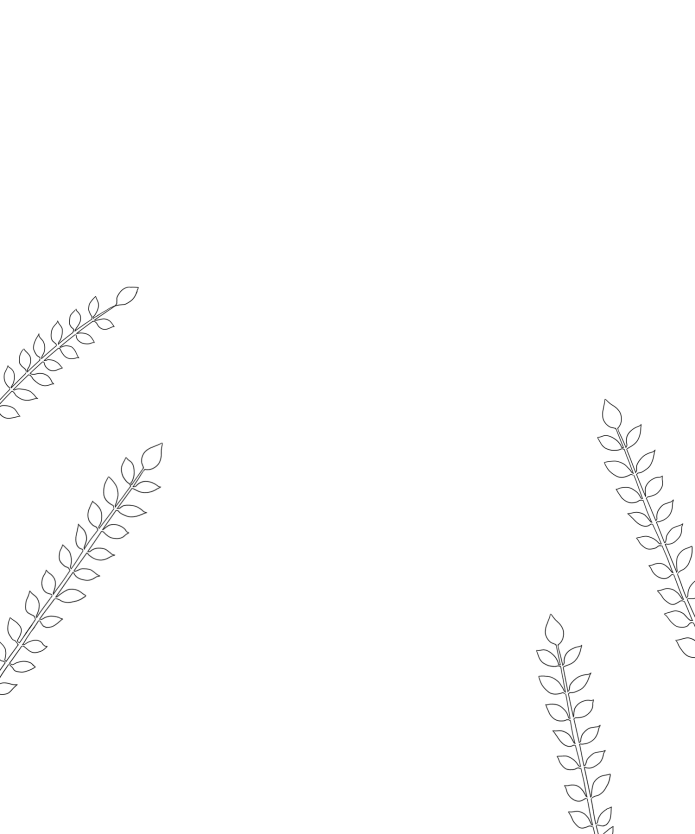
手元の束
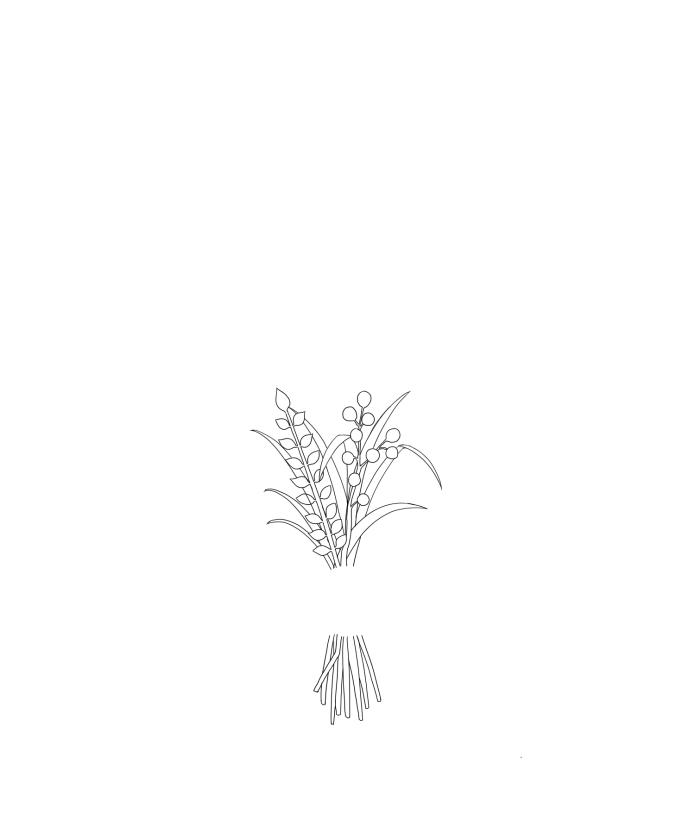
線画を重ねるとこのようになります。

③カラー
着彩に進めましょう。
最初は全体に色を乗せたいので、塗りつぶしツールを選択してください。
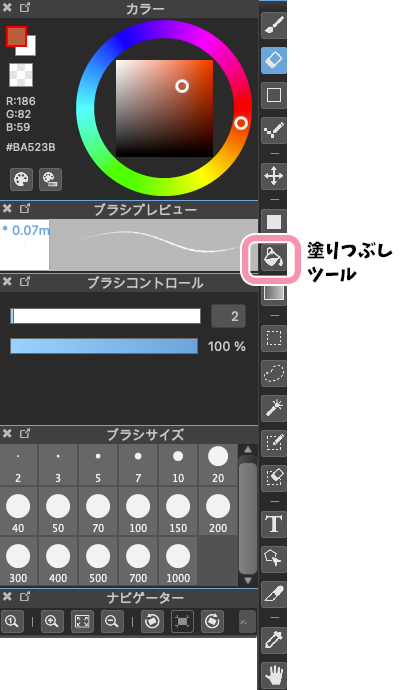
完成の仕上がりをイメージしながら色を乗せます。

次にブラシに変更してください。
今回は水彩ブラシを利用しています。
後ろが青一色なので全体の雰囲気を作るために奥の背景を進めます。
バックは空にしたいので、地平線を意識しながら肩くらいの高さを明るい水色にしました。
横に広げてください。

地面から生える草も、空間を埋めるように描き込みます。
深い色の草を増やしました。

線のある草と水彩ブラシで描いた草があることで奥行きをプラスできます。
背景全体に明るい色をふんわり広げました。

淡いグリーンで奥に山を描きます。
視線は手前の植物に行かせたいので、あまり境界をはっきりさせずにぼんやりと描き込むだけで構いません。

空と山の境界に雲を作成しました。
ブラシを大きくして、優しいタッチで広げる程度の雲にしました。

雲を描き終えて、このようになりました。

次に葉っぱの詳細を描き込んでいきましょう。
描き込みたいレイヤーのすぐ上に新規作成レイヤーを置き、クリッピングをクリックしてください。
クリッピングレイヤーを作成することで、はみ出さずに効率よく描くことができます。
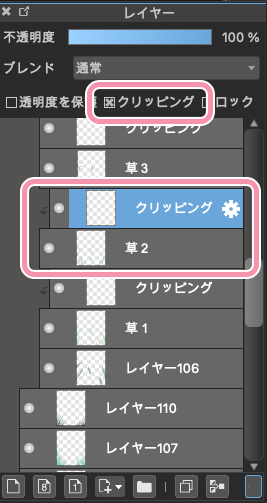
画面下部の葉から進めます。
以下のように葉にグラデーションを付けます。
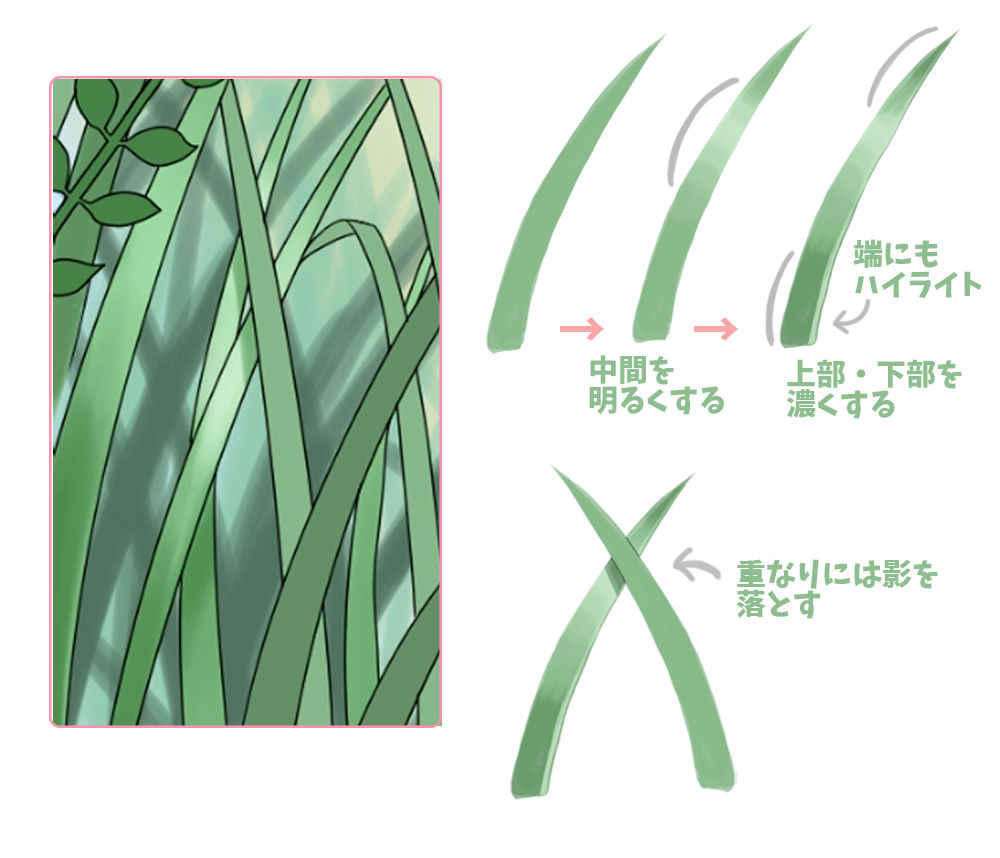
グラデーションが付いたら、葉っぱの模様になる線を細く描き込んでください。
明るい箇所には明るめの色で、暗い箇所には暗めの色で描きます。

全体に描き込んでいきましょう。

小さい葉も中に模様をつけます。
葉の半分を明るい色で塗り、上下をぼかしてください。
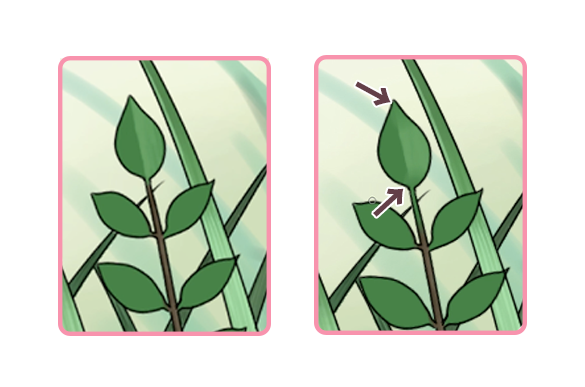
次に中心と外側に縦にハイライトを入れ、もう一段暗い色でグラデーションを入れます。
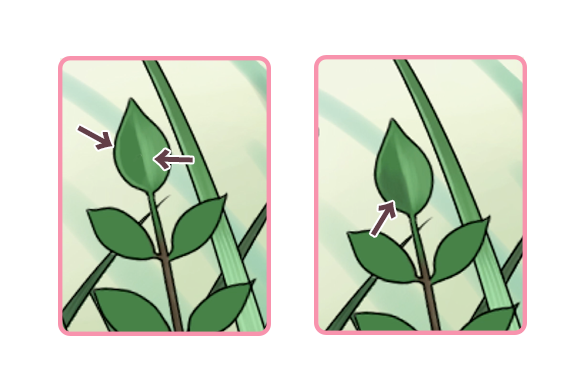
同じ手順で全体を進めましょう。

ここまでの作業で、このようになりました。

続いて画面上部の葉も進めましょう。
細長いので、根元・先端は暗く、中間は明るくしてください。

こちらも葉脈の流れに沿って模様をプラスしましょう。
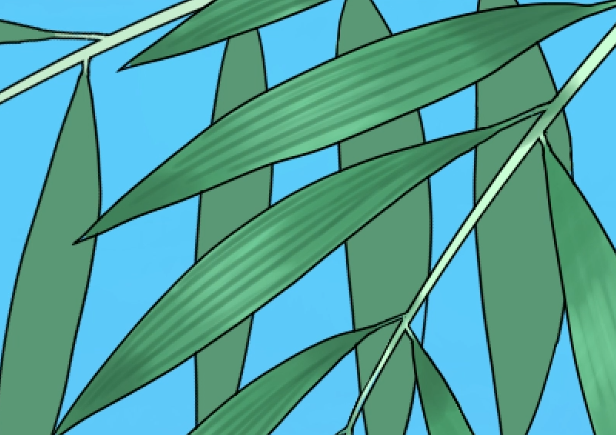
同じように全体に描き込みます。

続いて木の枝を進めます。
枝のベースになる色を塗ったら、影のグラデーションを入れましょう。

枝は筒状になっているので、上は明るく、下は暗くなるよう意識してみてください。
細い枝なので、全て厳密にならなくても問題ありません。
葉っぱも模様を描き込みます。
・半分に明るい色をのせる。
・先端と根元に暗い色を乗せて馴染ませる。
・中心の葉脈と外側のフチにハイライトを入れる。
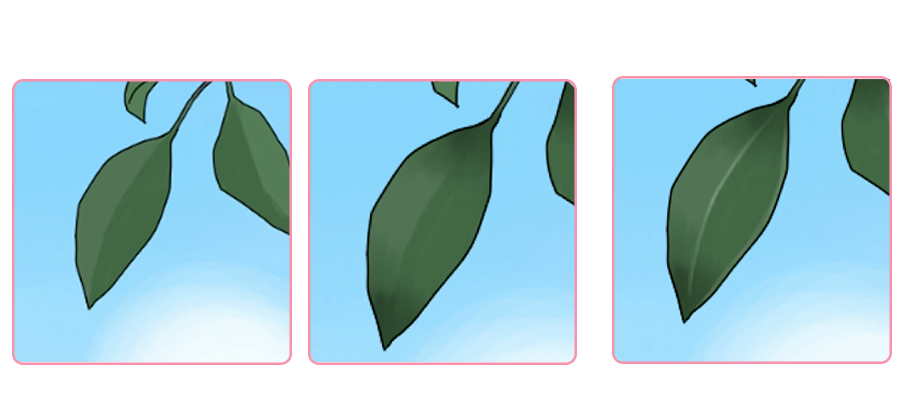
同じ手順で他の葉も進めました。

裏側や影になるところは暗い色にしてください。

ここまでの作業で全体がこのようになりました。
手元に持っている木の実も進めましょう。
ベースの色を塗り、明るい箇所を残しながら影を入れました。
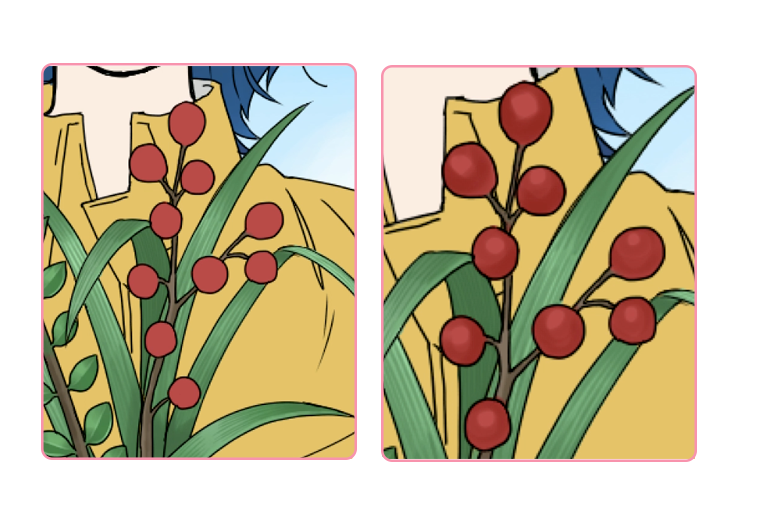
外側に沿って明るい色を塗り(球体らしさが強調できます)、ハイライトを入れます。
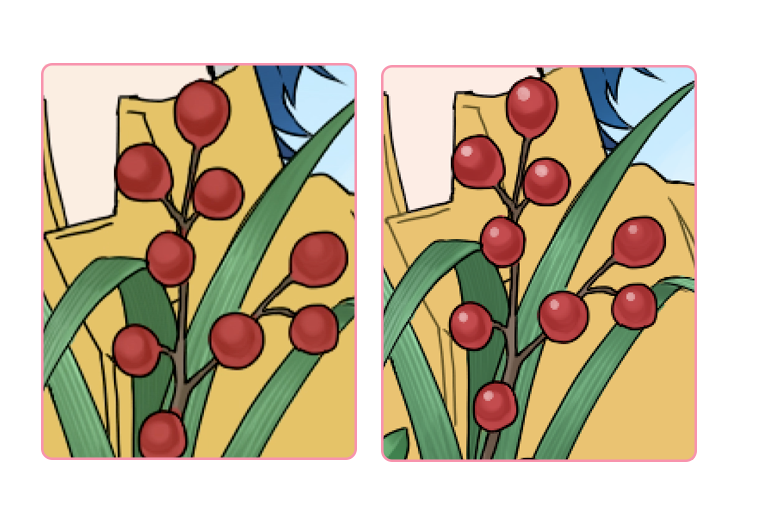
植物の描き込みは終わりました。
次に線画の色を変えましょう。
線画の上にクリッピングレイヤーを置き、上から濃いグリーンで塗ります。
そうすることによって、黒よりも全体が馴染みやすくなりました。
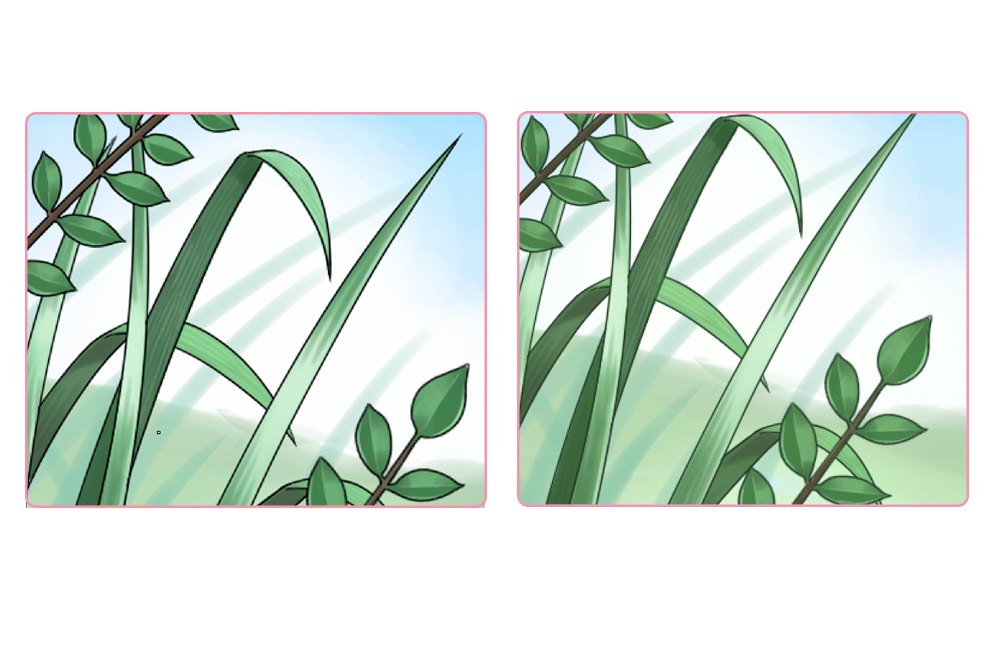
全ての植物の線画を変更しますが、植物の色によってニュアンスを変えると、より良くなります。

続いてキャラクターを完成させましょう。
まずは肌を塗りました。
影の落ち方を考えながら色を乗せてください。
今回は画面上から日が入っているのをイメージして、顔に前髪の影を落としています。

次に髪です。
髪の流れに沿って濃い色で影を描き込み、次に襟足に明るい色を入れました。
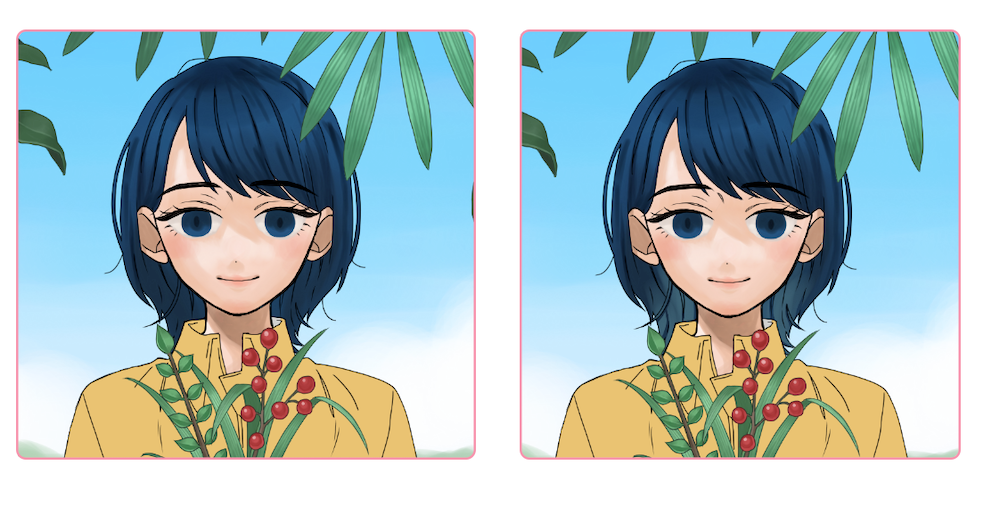
髪にハイライトを入れ、目の模様を描き込みました。

続いて服に影を入れ、青みがかった淡い色で影に透け感を出します。

キャラクターに輝きを足したいので、髪や顔に明るめの青を塗り、レイヤーの設定を変更します。
ブレンドを「加算・発光」に変更し、不透明度も様子を見ながら減らして下さい。
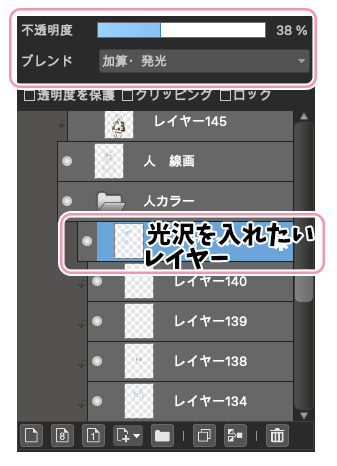
髪と表情に淡い輝きをプラスできました。

最後に、キャラクターの線画の色もクリッピングをかけて上から変更しましょう。
服の線画は濃いベージュ、肌も耳や顎先などブラウンに変更しています。

以上でイラストの作成が完了しました!

自然の背景はパースも使わないので取り掛かりやすい背景ですが、「そもそも葉っぱや植物が苦手…」という方も多いと思います。
そんな方もぜひこの記事を参考に挑戦してみてください!
ここまでありがとうございました。
(文・絵/荒金ひろみ)
\ 使い方記事の要望を受け付けています /




























